Windows8.1和Ubuntu16.0双系统安装教程
2018-03-06 20:20
197 查看
一、下载:
分别下载UltralISO软碟通(制作U盘装系统U启动)、Ubuntu16.0(乌班图系统)
EasyBCD(做windows和乌班图启动引导)
二、制作U启动
1、安装UltralISO软碟通,后插入U盘;打开UltralISO软碟通
2、点击“文件”中打开下载的Ubuntu16.0.ISO文件,完成文件的加载;
3、点击“启动”选项,点击“写入硬盘映像”选项,如下图所示:

4、进入下图界面,按顺序依次单击即可完成制作
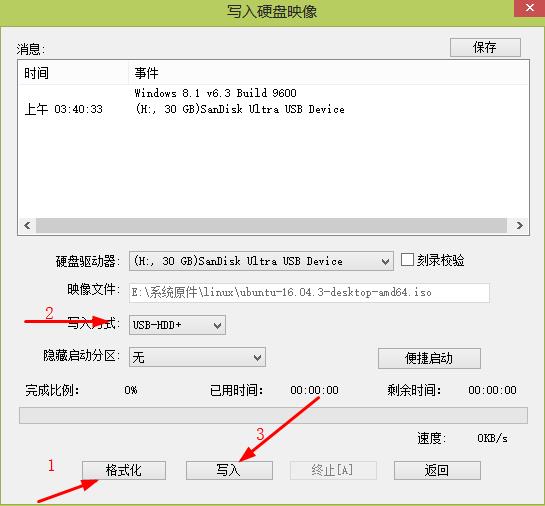
三、安装
预准备:给硬盘划分空白空间安装Ubuntu,依次点击“我的电脑”“管理”“存储”“磁盘管理”“选择某盘(如E盘)”
然后右键选择“压缩卷”,输入压缩空间量,如100G,然后下一步结束。
1、插入U盘,重新启动,根据不同主板按不同键进入boot,然后选择安装ubuntu
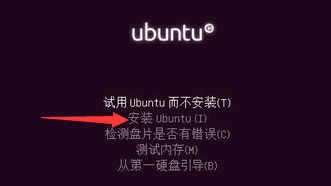
2、进入语言选择,选择“中文简体”,不再附图
3、准备安装,根据下图,都不选,然后“继续”;
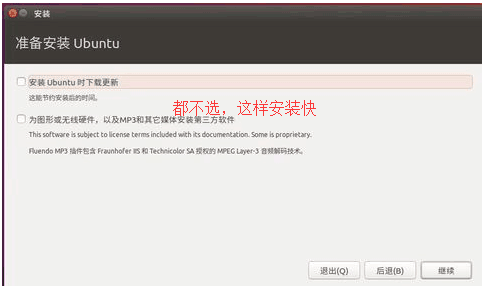
4、因为是双系统,所以选择“其它选项”,自行创建、调整分区;
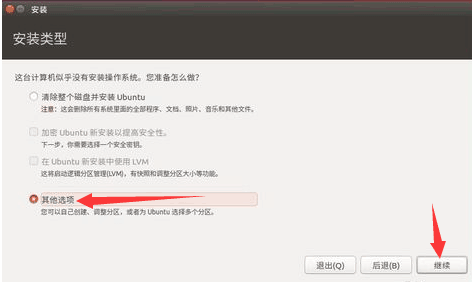
5、创建新分区表,修改“安装启动引导器的设备”
选择产生的“空闲”分区,创建4个主要基础分区,数据如下:
创建/分区:>5G 主分区 空间起始位置 Ext4日志文件系统 /
创建swap分区:4096M(小于物理内存容量) 逻辑分区 空间起始位置 交换空间
创建boot分区:250M即可 逻辑分区 空间起始位置 Ext4日志文件系统 /boot
创建home分区:剩余空间 逻辑分区 空间起始位置 Ext4日志文件系统 /home
修改“安装启动引导器的设备',选择/boot分区路径

6 点击现在安装,选择时区、键盘布局、创建用户及密码,等待安装成功即可
四、做开机引导
这一步是做开机引导,即开机时用户选择进入哪一个系统,非常重要
1、安装EasyBCD程序,并打开
2、单击“添加新条目”,然后依次按下图操作
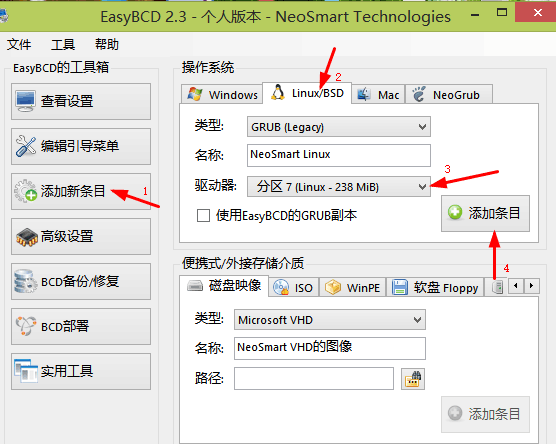
注:驱动器对应boot分区选择的大小
3、进入系统使用即可
分别下载UltralISO软碟通(制作U盘装系统U启动)、Ubuntu16.0(乌班图系统)
EasyBCD(做windows和乌班图启动引导)
二、制作U启动
1、安装UltralISO软碟通,后插入U盘;打开UltralISO软碟通
2、点击“文件”中打开下载的Ubuntu16.0.ISO文件,完成文件的加载;
3、点击“启动”选项,点击“写入硬盘映像”选项,如下图所示:

4、进入下图界面,按顺序依次单击即可完成制作
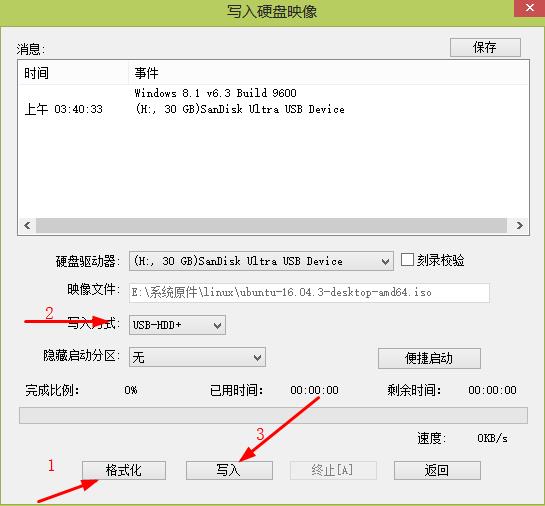
三、安装
预准备:给硬盘划分空白空间安装Ubuntu,依次点击“我的电脑”“管理”“存储”“磁盘管理”“选择某盘(如E盘)”
然后右键选择“压缩卷”,输入压缩空间量,如100G,然后下一步结束。
1、插入U盘,重新启动,根据不同主板按不同键进入boot,然后选择安装ubuntu
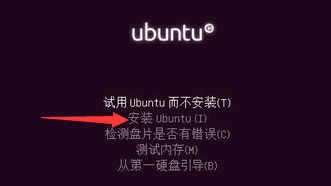
2、进入语言选择,选择“中文简体”,不再附图
3、准备安装,根据下图,都不选,然后“继续”;
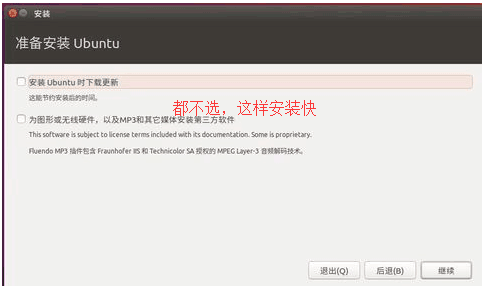
4、因为是双系统,所以选择“其它选项”,自行创建、调整分区;
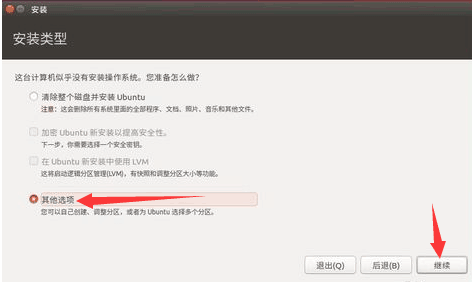
5、创建新分区表,修改“安装启动引导器的设备”
选择产生的“空闲”分区,创建4个主要基础分区,数据如下:
创建/分区:>5G 主分区 空间起始位置 Ext4日志文件系统 /
创建swap分区:4096M(小于物理内存容量) 逻辑分区 空间起始位置 交换空间
创建boot分区:250M即可 逻辑分区 空间起始位置 Ext4日志文件系统 /boot
创建home分区:剩余空间 逻辑分区 空间起始位置 Ext4日志文件系统 /home
修改“安装启动引导器的设备',选择/boot分区路径

6 点击现在安装,选择时区、键盘布局、创建用户及密码,等待安装成功即可
四、做开机引导
这一步是做开机引导,即开机时用户选择进入哪一个系统,非常重要
1、安装EasyBCD程序,并打开
2、单击“添加新条目”,然后依次按下图操作
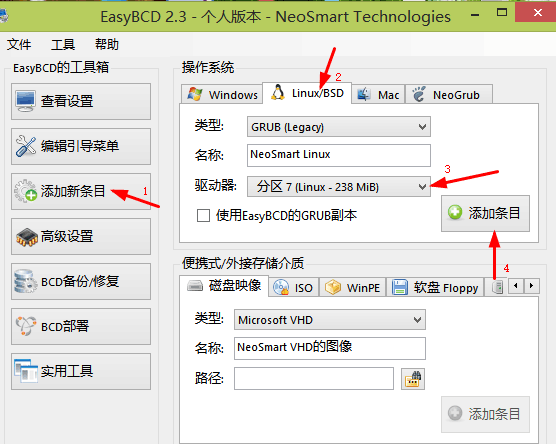
注:驱动器对应boot分区选择的大小
3、进入系统使用即可
相关文章推荐
- Windows8.1硬盘安装Ubuntu14.04双系统参考教程及多硬盘注意事项[图]
- 【安装教程】windows8.1 下安装ubuntu14.04 双系统
- Windows8.1硬盘安装Ubuntu14.04双系统参考教程和多硬盘的注意事项[画画]
- Windows8.1硬盘安装Ubuntu14.04双系统参考教程及多硬盘注意事项
- 【个人总结,非教程】win8&Ubuntu双系统安装(easyBCD引导版)
- Win10系统安装Ubuntu16.04双系统详细教程
- ubuntu 14.04系统安装 Scientific Toolworks Understand 软件教程
- (原)安装windows8.1和ubuntu16双系统及相互访问磁盘
- PC机安装Ubuntu系统教程
- Win7 U盘安装Ubuntu16.04 双系统详细教程
- UEFI模式下安装Windows 10、Ubuntu 16.04 LTS双系统教程
- windows和linux(ubuntu13.04)双系统安装教程
- Win7 + ubuntu14.04 双系统安装教程
- 乌班图系统Ubuntu 12.04安装教程(图文详解)
- WIN7下硬盘安装Ubuntu 10.10双系统教程(EasyBCD法)[图文]
- U盘安装Windows和Ubuntu 15.04双系统图解教程
- Win7系统下利用U盘安装Ubuntu_12.04实现双系统教程
- Win7 U盘安装Ubuntu16.04 双系统详细教程(方法一)
- UEFIwindows8.1 + ubuntu 双系统安装
- Ubuntu安装及ubuntu系统使用菜岛教程
